LH.pl · Dział pomocy
Wiadomości e-mail to nie tylko czysty tekst — czasem konieczne jest dołączenie dokumentu, skanu, zdjęcia czy innego pliku. Mogą to być zdjęcia z wakacji, faktury za zamówienie, czy też oferta dla klienta. Jeśli korzystasz z poczty na hostingu w LH.pl, to ten poradnik jest właśnie dla Ciebie. Dowiesz się krok po kroku, jak dodać załącznik do wiadomości na webmailu.
| Sprawdź: Jak założyć skrzynkę e-mail? |
W pierwszej kolejności zaloguj się na swoje konto pocztowe na webmailu. W pasku przeglądarki wpisz adres: poczta.lh.pl. Następnie wpisz pełne dane logowania, czyli nazwę skrzynki oraz hasło, które zostało nadane podczas jej zakładania. Aby przejść do trybu tworzenia wiadomości, kliknij przycisk Utwórz.
Dodanie załącznika do wiadomości e-mail jest możliwe na trzy sposoby:
- sposób 1 – kliknij przycisk Załącz znajdujący się na samej górze okna tworzenia wiadomości — po kliknięciu należy wybrać konkretny plik z dysku urządzenia,
- sposób 2 – kliknij przycisk Dołącz plik znajdujący się po prawej stronie okna tworzenia wiadomości, a następnie wybierz z dysku ten, który ma zostać dodany,
- sposób 3 – skorzystaj z metody “Przeciągnij i upuść” – przeciągnij kursorem myszy plik z katalogu na komputerze i upuść go bezpośrednio w sekcji załączników po prawej stronie.
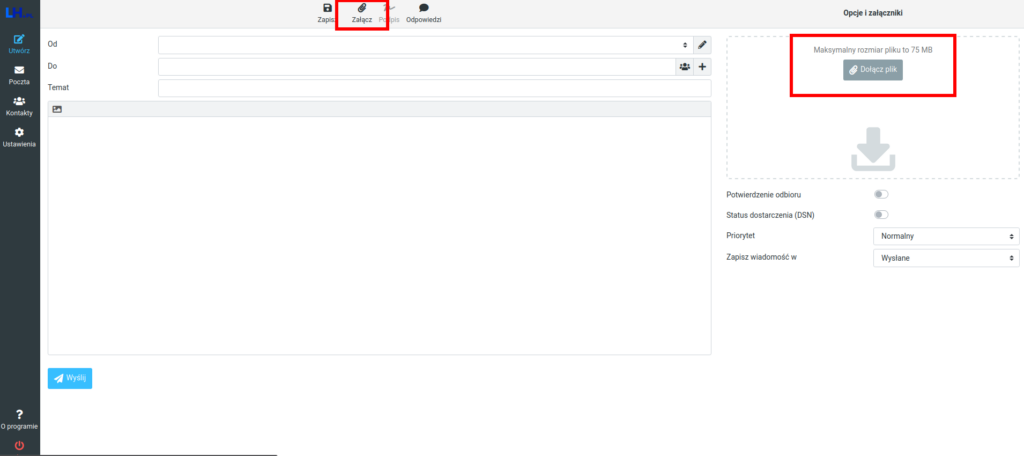
To wszystko! Teraz wystarczy, że wyślesz wiadomość, klikając przycisk Wyślij.
Pamiętaj! Podczas tworzenia wiadomości zwróć uwagę na wielkość załącznika, jaki możesz umieścić w wiadomości. Jeśli posiadasz załącznik o bardzo dużej wadze, warto rozważyć zmniejszenie jego rozmiaru. W przypadku zdjęć możesz zastosować inny format lub większą kompresję w programie graficznym. W sytuacji, gdy wysyłasz dużą ilość plików, możesz zmniejszyć ich łączny rozmiar, tworząc archiwum ZIP.
Alternatywnie, jeśli przekraczasz limity rozmiaru załączników, możesz umieścić pliki w zewnętrznej chmurze (np. Dysk Google, Dropbox) i wstawić w treści wiadomości link do pliku lub katalogu w chmurze, z którego użytkownik pobierze załącznik.
Przeczytaj także:
- Jak ukryć lub wyświetlić foldery e-mail w webmailu LH.pl
- Jak przenieść wiadomości pomiędzy kontami pocztowymi?
- Konfiguracja filtru antyspamowego
- Jak zwiększyć pojemność skrzynki e-mail?
- Jak tworzyć aliasy i przekierowania e-mail w LH.pl
- Czym jest spam i jak go skutecznie ograniczyć?
- Dlaczego dostaję spam z własnego adresu e-mail?
